Una de las preguntas más frecuentes que surgen con más frecuencia a la hora de empezar en un sistema Linux es cómo realizar una configuración Dual Boot junto a Windows, es decir, una instalación con ambos sistemas en un mismo equipo, que nos permita escoger que sistema arrancar al iniciarse el ordenador.
Por otro lado, el sistema de particiones de Linux es más complicado que en Windows, ya permite realizar la instalación en un sistema en particiones múltiples. Esto mejora el rendimiento y mantenimiento del sistema, pero resulta algo desconcertante para los que se inician en el mundo Linux.
En esta entrada vamos a ver cómo instalar un sistema Linux (concretamente Ubuntu o Linux Mint) en configuración Dual Boot junto a Windows 7 u 8.
¿Cuánto espacio necesitamos?
Lógicamente esto es lo primero que debemos preguntarnos antes de instalar nuestro sistema. Lamentablemente, esta pregunta no tiene una respuesta única ya que depende totalmente de la distribución que vayáis a instalar y del uso que tengáis planeado darle. Para las distribuciones más ligeras, 2 o 4 gigas pueden ser más que suficientes para ciertos usos.
En este tutorial vamos a instalar Ubuntu o Linux Mint, que son sistemas Linux bastante pesados. En este caso, 6 Gb son el mínimo, siendo más que recomendables al menos 10 Gb. A partir de ahí depende de vosotros. 50, 100 Gb… depende del uso que le vayáis a dar. Tener en cuenta que ciertos archivos (películas, descargas de torrents, o máquinas virtuales…) ocupan una cantidad considerable de espacio.
¿Cómo conseguir el espacio necesario?
Aquí hay que diferenciar dos supuestos. Un posible caso, es que vayamos a instalar tanto Windows como Linux en un sistema vacío, es decir, una instalación limpia. El otro caso, más complicado, es instalar Linux en un disco duro en el que ya existe una partición de Windows que queremos conservar.
Instalación limpia de Windows y Linux
Este es el caso ideal, más rápido y seguro. Si tenemos la suerte de estar instalando ambos sistemas en un disco duro vacío, simplemente podemos definir el tamaño de la instalación de Windows durante el proceso de instalación, dejando espacio para la posterior instalación de Linux. 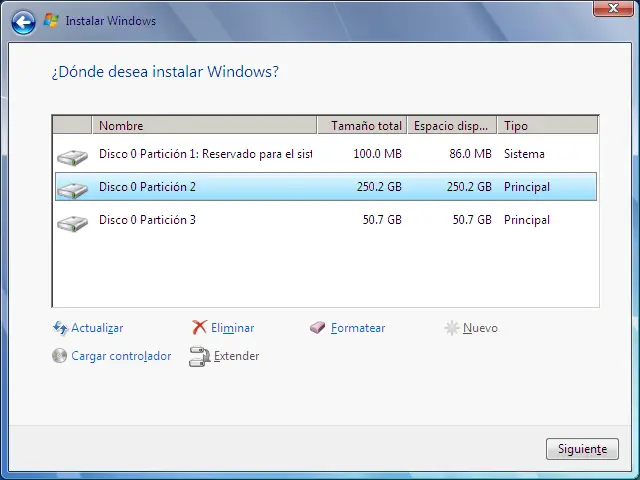 Si este es vuestro caso, enhorabuena. Simplemente realizar la instalación de Windows, y una vez finalizada, podréis pasar a la instalación de Windows in necesidad de pasos adicionales.
Si este es vuestro caso, enhorabuena. Simplemente realizar la instalación de Windows, y una vez finalizada, podréis pasar a la instalación de Windows in necesidad de pasos adicionales.
Redimensionar la partición de Windows
Si por el contrario la instalación de Windows es existente y queremos conservar sus datos, debemos redimensionar la partición existente para alojar el nuevo sistema Linux a instalar. Durante el proceso el sistema reubica y reorganiza los datos dentro del disco duro, para conseguir un espacio consecutivo donde poder alojar la nueva partición.
Este proceso puede llegar a ser realmente lento, dependiendo del uso, espacio libre, y fragmentación de los datos. Además, siempre existe un cierto riesgo de pérdida de datos. Conviene que lo tengáis muy en cuenta, y que hagáis previamente una copia de seguridad de vuestros datos.
Existen muchas formas de redimensionar una partición, y software dedicado a tratar con particiones (como por ejemplo Gparted o Partition magic). Sin embargo, para redimensionar una partición de Windows lo más seguro y conveniente es dejar que el propio Windows realice el proceso, a través del administrador de discos integrado.
Para ello abrimos el explorador de archivos, y hacemos click con el botón derecho sobre “Mi equipo”, y seleccionamos “Administrar”. 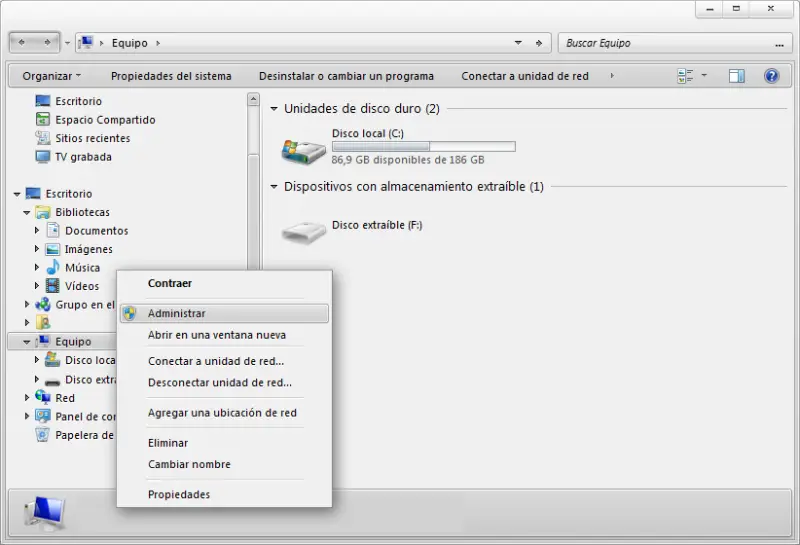 Con esto se abrirá el panel de Administración de equipos, donde seleccionaremos “Administración de disco”. Aparecerá un listado con todos nuestros discos duros y particiones. Pulsamos sobre la partición que queremos reducir con el botón derecho, y seleccionamos “Reducir volumen”.
Con esto se abrirá el panel de Administración de equipos, donde seleccionaremos “Administración de disco”. Aparecerá un listado con todos nuestros discos duros y particiones. Pulsamos sobre la partición que queremos reducir con el botón derecho, y seleccionamos “Reducir volumen”. 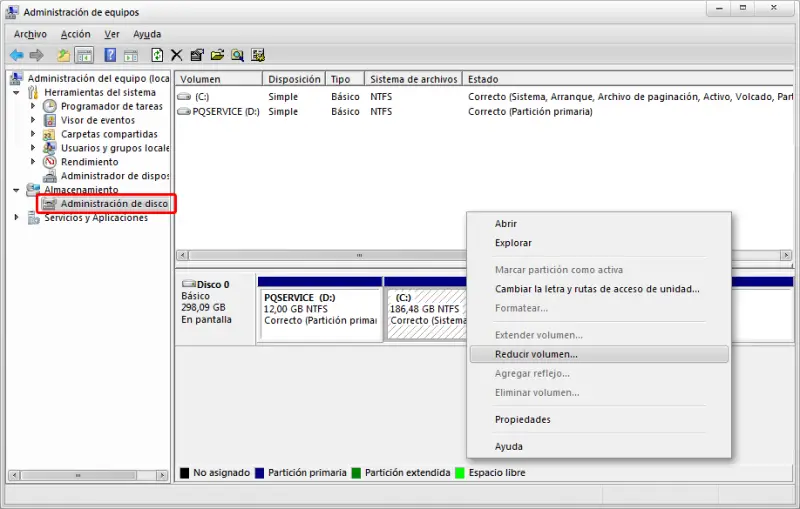 En la siguiente ventana aparece los datos de la partición que deseamos redimensionar, incluido el espacio disponible para la reducción. Seleccionamos la cantidad de espacio que deseamos reducir, para destinar al sistema Linux. Por supuesto, no debemos reducir la totalidad del espacio disponible, porque dejaríamos a nuestra instalación de Windows sin espacio libre, lo que haría que este dejara de funcionar.
En la siguiente ventana aparece los datos de la partición que deseamos redimensionar, incluido el espacio disponible para la reducción. Seleccionamos la cantidad de espacio que deseamos reducir, para destinar al sistema Linux. Por supuesto, no debemos reducir la totalidad del espacio disponible, porque dejaríamos a nuestra instalación de Windows sin espacio libre, lo que haría que este dejara de funcionar. 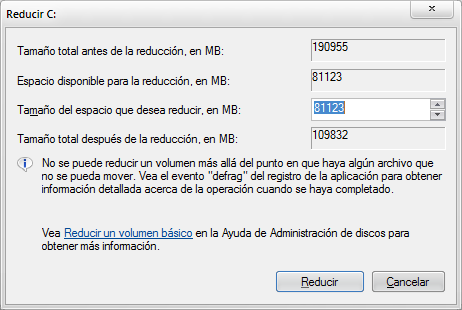 Finalmente, pulsamos en “Reducir” y se iniciará el proceso. Como hemos dicho suele ser un proceso bastante lento, incluso de varias horas. Tener paciencia, y al finalizar tendremos espacio libre para alojar nuestra partición de Linux.
Finalmente, pulsamos en “Reducir” y se iniciará el proceso. Como hemos dicho suele ser un proceso bastante lento, incluso de varias horas. Tener paciencia, y al finalizar tendremos espacio libre para alojar nuestra partición de Linux.
En la próxima entrada instalaremos nuestra distribución de Ubuntu / Linux Mint, y configuraremos las particiones necesarias.
